텔레그램 PC 무설치 버전 다운로드
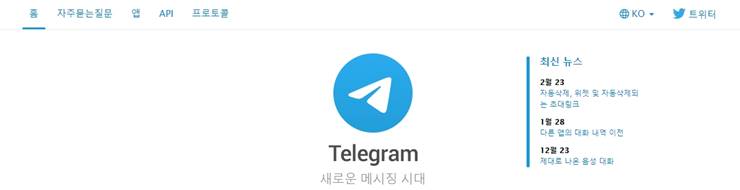
국민 메신저 카카오톡의 아성을 위협하는 새로운 메신저가 있는데요 그것이 바로 텔레그램 입니다. 어두운 방법으로 도 많이 사용될 만큼 그 보안성이 우수하다는 평가 때문에 많은 사람들이 이용하는것 같은데요 스마트폰이 아닌 PC에서도 텔레그램 쉽게 사용하는 방법이 있으니 끝까지 읽어 보시면 쉽게 사용하실수가 있을꺼에요 천천히 읽어 보시기 바랍니다.
다운로드
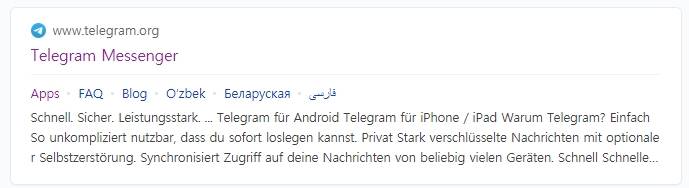
포털사이트에서 텔레그램으로 검색하시면 쉽게 공식 홈페이지 찾을수가 있는데요 영어로 되어 있지만 접속하시면 한국어도 확인하실수가 있으니 어려워 하시지 마시고 접속하시기 바랍니다.
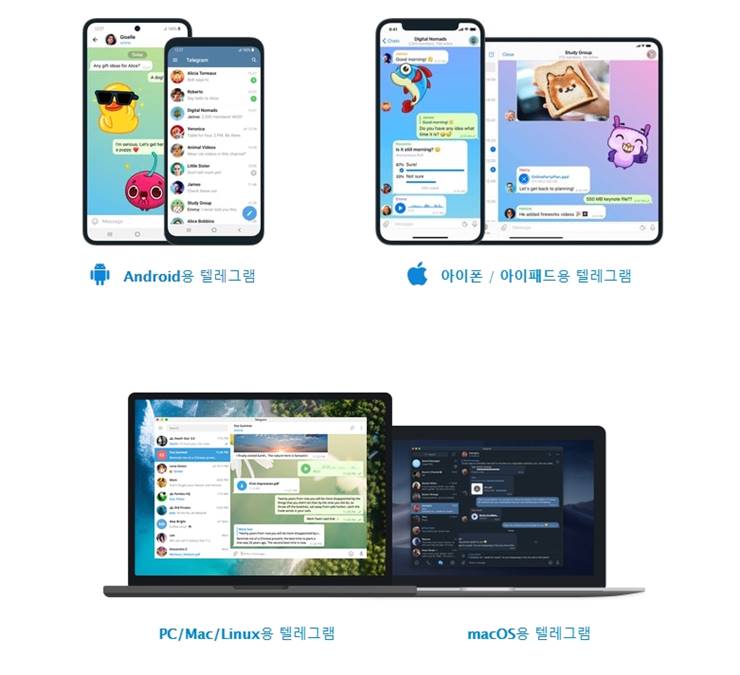
텔레그램은 다양한 플랫폼을 지원하는데요 안드로이드는 기본으로 아이폰, 아이패드 윈도우, 맥, 리눅스 까지 다양한 OS 에서 설치해서 사용할수가 있습니다. 이번 포스팅에서는 윈도우 OS 에서 사용할수 있는 방법 알아보도록 하겠습니다. 윈도우 텔레그램 클릭해서 들어가시면 윈도우 버전 텔레그램 확인하실수가 있습니다.
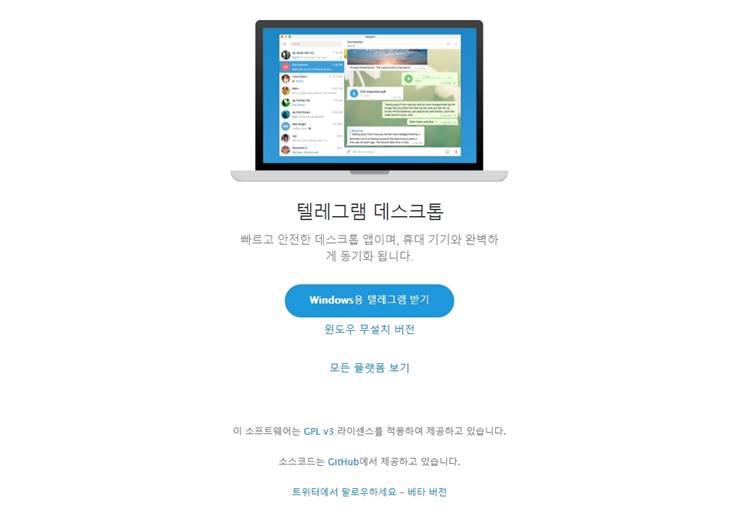
여기서 잘 확인 하시면 윈도우 무설치 버전 확인할수가 있습니다. 그냥 윈도우용 텔레그램 받아서 설치하시면 윈도우에 인스톨 해야하는 절차가 있어서 번거롭고 계쏙 사용하는 PC가 아니라면 간단하게 무설치 버전으로 이용하시는것이 좋습니다.
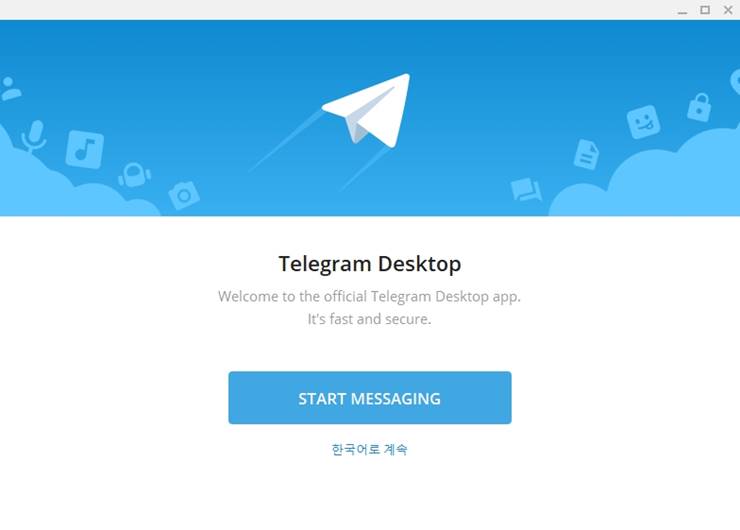
다운 받기를 시작하시면 압축파일을 다운 받을수가 있는데요 압축 파일의 압축을 해제하면 실행 프로그램을 확인 할수가 있습니다. 실행 프로그램은 설치 없이 바로 실행이 되며 간단한 로그인 절차만으로 텔레그램 PC 버전을 사용할수가 있습니다.
로그인 방법
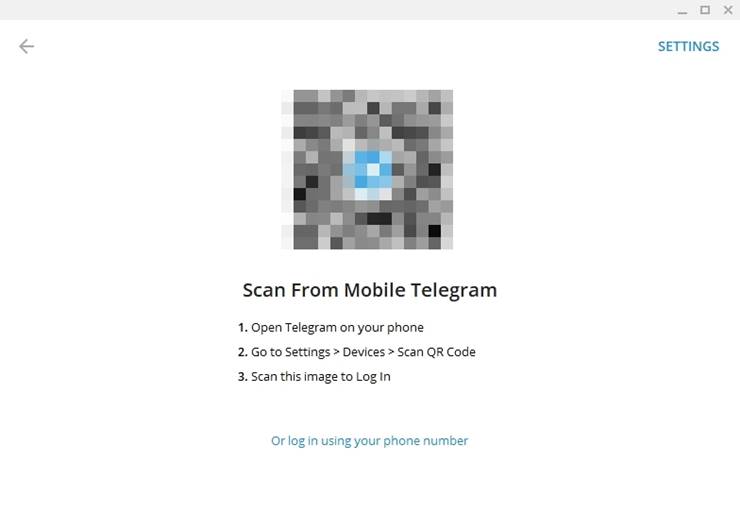
텔레그램 PC 버전 로그인 할수 있는 방법은 2가지가 있는데요 스마트폰에 텔레그램이 설치되어 있다면 QR 코드로 로그인을 할수가 있습니다. 또 다른 방법으로는 인증번호를 받아서 로그인 할수가 있는데요 인증번호로 로그인 하는 방법은 아래에서 알아보도록 하겠습니다.
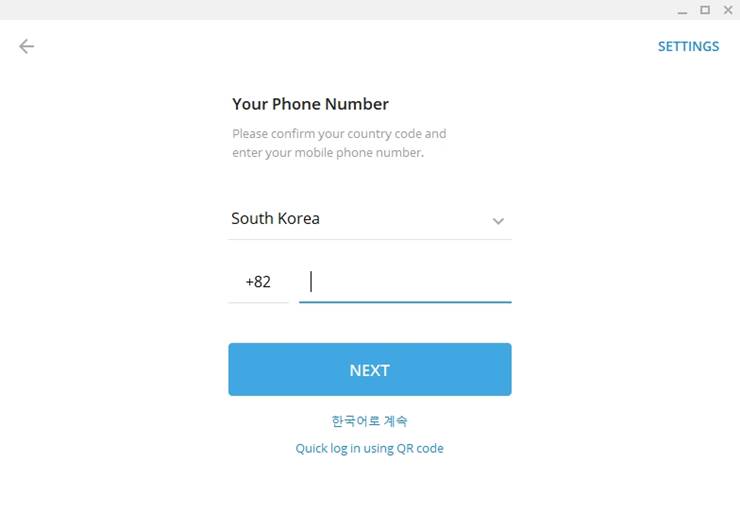
휴대폰 번호를 입력하면 인증번호가 오게 되는데요 여기서 국가설정을 South Korea 로 설정을 하셔아 +82 로 바뀌는걸 볼수가 있습니다. 한국의 국가 번호가 +82 이니 꼭 확인하셔야 할 사항입니다. 이 설정은 외국계 어플사용할때는 꼭 거쳐가는 설정이니 기억해 두시면 두고두고 사용하실수 있습니다.
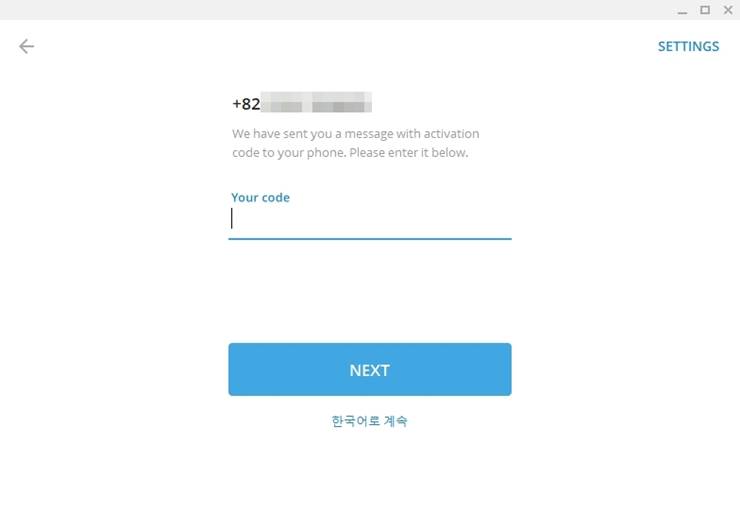
인증 번호는 5자리 번호가 오게 되는데요 이번호를 틀리지 않게 꼼꼼하게 입력하시면 다음으로 넘어가실수가 있습니다. 그러면 로그인이 완료가 됩니다. 로그인이 완료되면 대화 상대를 확인할수가 있고 대화상대 검색까지도 가능이 합니다.
사용방법
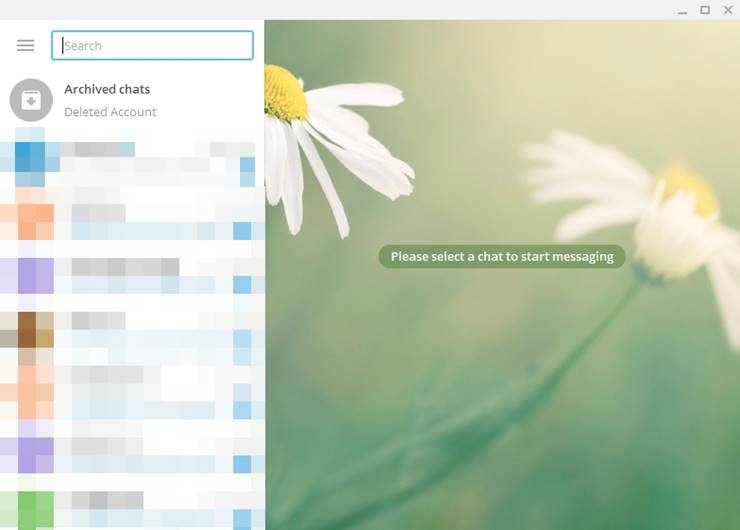
로그인을 하면 기존에 있었던 대화 상대들과 대화했던 내역들을 확인할수가 있습니다. 원하는 대화상태를 검색해서 클릭함으로써 메신저를 이용할수가 있습니다. 모바일 자판보다는 키보드가 편리하신 분들에게는 더욱 빠르게 채팅을 하실수가 있습니다. 카카오톡과 마찬가지로 채팅의 갯수 만큼 숫자로 표현되구요 단체방 역시 만들수 있으니 사용하시는데는 크게 무리없이 없을꺼라 생각됩니다.
마무리
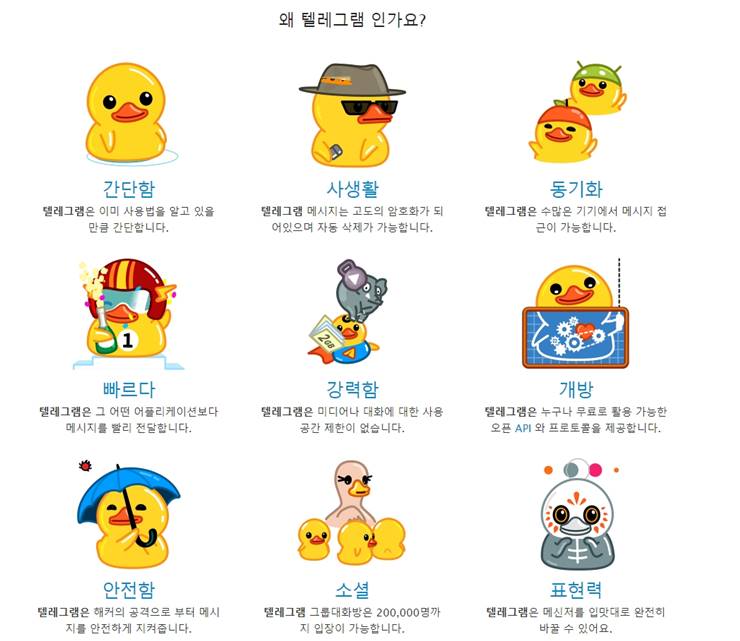
텔레그램의 다양한기능에 대해서 알수가 있는데요 간단하면서 사생활 보호까지 잘 되고 빠른 실행까지 편리하게 사용할수 있는 텔레그램 PC 버전 쉽게 다운로드 하셔서 즐거운 대화 하시기 바랍니다. 물론 설치 버전이 편리하신 분들은 설치 버전으로 사용하셔도 되지만 깔끔하게 사용하시고 싶으신 분들은 무설치 버전으로 사용해보시기 바랍니다.